Sådan spiller du
Sådan får du konfigurationen på plads
Spillerbilleder
Alle ønsker at tage sig ud fra deres bedste side, når de vinder, hvilket er grunden til, at du på partypoker kan bestemme præcist, hvad du gerne vil have som dit spillerbillede.
Vælg mellem 42 unikke spillerbilleder som f.eks. dem herunder:

Eller, hvis du gerne vil være rigtig unik og original, kan du vælge dit eget og overføre det her i klienten.
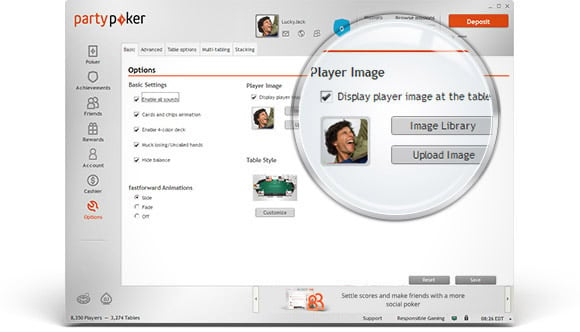
Dit billede viser, hvem du er, i alle områder i partypoker-klienten, lige fra spilbordet til din profilside, så sørg for, at du tager det rigtige valg. Medmindre du ønsker, at alle skal tro, at du er en pokerspillende frø eller noget andet.
Indsatsskala
Vi er meget optaget af at gøre dit liv nemmere, og vores indsatsskala er blot en lille del af det. Der er tre forskellige typer:
- Klassisk. Din bordsaldo er midtvejspunktet på skyderen
- Midtvejs. Puljestørrelsen er midtvejspunktet på skyderen
- Eksponentiel. Denne skyder svarer til din bordsaldo
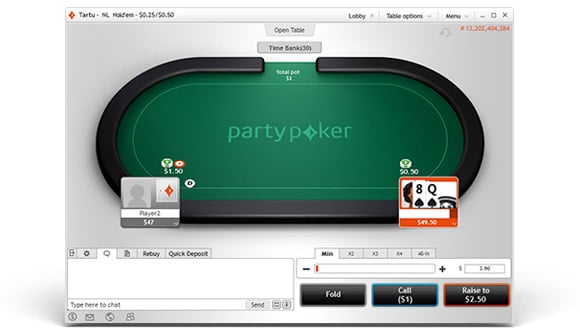
Vi har endda tilføjet markører for at vise forskellige punkter i puljen, så vi nøjagtigt kan se, hvor meget du lægger ind:
- Første linje = halvdelen af puljen
- Midterlinjen = den fulde pulje
- Den tredje linje = 1,5 x den fulde pulje
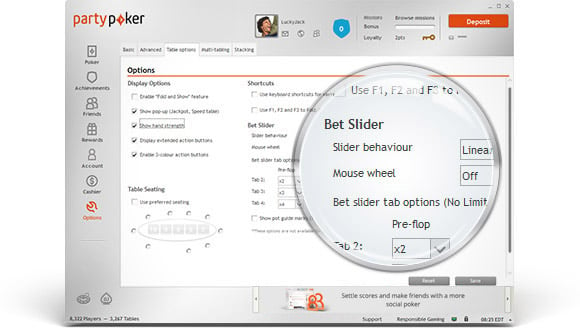
Du kan ændre de mellemste tre indsatsfaner efter behov eller blot slå dem fra, hvis du foretrækker det.
Automatisk buy-in
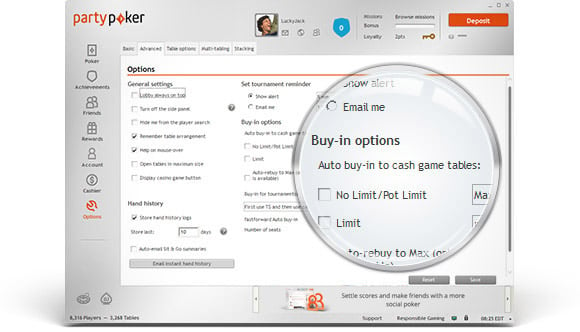
Det er ikke sjovt bare at vente, og det er derfor, du har mulighed for automatisk buy-in i alle vores kontantspil.
Det er ikke nødvendigt at bruge buy-in-vinduet, så du kan bestemme præcist, hvordan du vil deltage i et bord, i sektionen "Table options" (Bordindstillinger).
Du kan endda markere felterne "Auto post blind" og "Auto-rebuy to max" (Automatisk re-buy til maks.), så du kan koncentrere dig om den bedste del – at spille poker.
Bordfokus
Vi ved, hvordan det er, når du spiller på flere borde, du er in the zone, og bordet foran dig har højeste prioritet. Disse værktøjer er lige, hvad du skal bruge, for at sikre, at du ikke går glip af en god hånd på et andet bord:
Get out in front (Placer forrest)
Dette er standardindstillingen, og hvis indstillingen er valgt, vil det valgte bord, hvor der kræves handling, vil blive rykket til forreste placering på skærmen.
Notify me (Giv mig besked)
Vælg den indstilling, og modtag besked, hver gang der kræves en handling. Klik på den, og gå direkte til det pågældende bord.
Der er en tredje indstilling, hvis du vil klare tingene selv. Vælg "Don’t do anything" (Gør ingenting), og så modtager du ikke nogen beskeder, når der kræves handling.
Flere borde
Flere borde på partypoker er slet ikke det samme som at multi-taske i virkeligheden. Vi har masser af værktøjer, der kan hjælpe dig med at mestre det, og de er alle sammen her.
Åbning af nye borde
Det er blevet nemt at åbne flere borde ved at holde "Ctrl"-tasten nede og klikke på de borde, du vil spille i lobbyen. Når du har alle dem, du ønsker, skal du trykke på knappen "Open table(s)" (Åbne borde) eller "Retur"-tasten, og så er du i gang.
Du kan ændre indstillingerne for lobbyen, så den også er i fuld størrelse, når du åbner dit første bord, hvilket betyder, at du kan blive ved at vælge andre borde, før du spiller.
Hvis du ikke er sikker på, hvilke borde du vil spille, skal du blot trykke på knappen "Open table" (Åben bord), og så finder vi et til dig ud fra det bord, du spiller på i øjeblikket. Vi kontrollerer alt fra spillet og indsatserne på bordet til de spillerne, der deltager, så vi er sikre på, at du er tilfreds. Super nemt.
Administration af dine borde
Du har altid kontrol over dine borde på partypoker. Faktisk kan den sværeste beslutning være at finde ud af, hvordan du bedst kan administrere dem.
Placer flere borde oven på hinanden i rækker eller som felter på hele skærmen Hvis du føler dig i det kreative hjørne, kan du selv ændre størrelsen på dem, og hvis det hele går galt, skal du blot trykke på "Default table size" (standardbordstørrelse) for at få alt tilbage i normal tilstand.
Du kan endda sortere åbne borde på skærmen med filtre såsom spiltype eller gennemsnitlig puljestørrelse. Se, hvordan du kan se, at spillet helt er i dine hænder. Eller ved hånden kunne man sige.
Brug af to skærme
Vi kan nu automatisk registrere, når du bruger to skærme, hvilket betyder, at det aldrig har været nemmere at placere dine borde oven på hinanden eller som felter på tværs af begge.
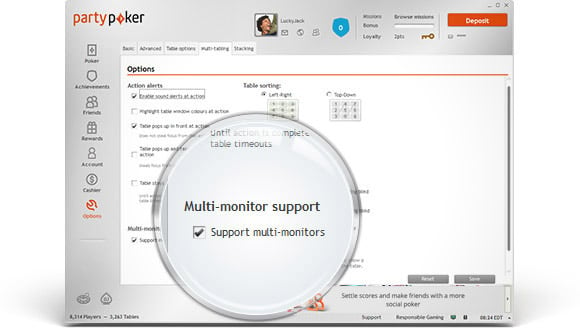
Hvis du foretrækker kun at bruge én skærm, kan du vælge indstillingen "Use primary monitor only" (Brug kun primær skærm) under dine indstillinger.
Vær opmærksom
Vi sørger for, at du altid er bevidst om, hvad der sker, ved hjælp af vores beskedsystem. Og med de mange muligheder, er det op til dig, hvordan vi får din opmærksomhed.
Uanset om det er din tur, eller du snart ikke har mere tid til at beslutte dig i, får du besked om det via vores timeoutbeskeder.
Derudover giver vi dig et varsel, når der sker noget vigtigt ved et af vores borde:
- Med Good hand alert (Besked om god hånd) får du besked, hvis du bliver givet en god hånd
- Big pot alert (Besked om stor pulje) udløses, hvis puljen når en bestemt størrelse
- Raise sequence alert (Besked om forhøjelsessekvens) udløses, hvis vi bemærker løse indsatsmønstre
Så snart en besked aktiveres, får du alt at vide, stol på det.
Det er din tur
Klik på knappen "Your turn" (Din tur), når den vises oven over bordets handlingsområde, og så går du direkte til det næste bord, hvor du kan gøre noget.
Hold "Ctrl" nede, mens du multitasker
Hold "Ctrl" nede for at bevare dit aktuelle bord forrest på skærmen, så du kan gøre dit træk færdigt. Slip den, og så bliver der fokus på det næste bord, der kræver din opmærksomhed.
Det er blot én af vores tastaturgenveje. Hvis du gerne vil finde ud af resten, skal du kigge på den fulde liste herunder.
Stabling af borde
Det er ikke kun jetoner, du kan stable på partypoker. Hvis du spiller på flere borde, kan du stable bordene oven på hinanden og skifte mellem dem, når du ønsker det.
Konsollen giver dig adgang til alle dine borde samtidigt.
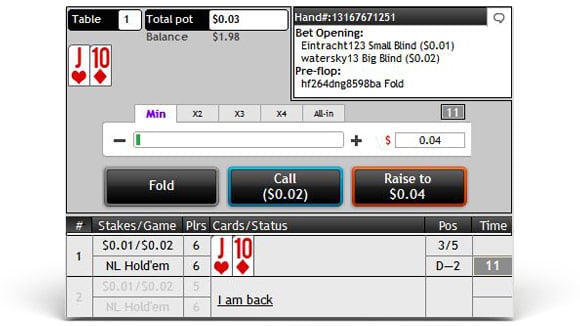
Bordlisten viser dig alle de vigtige dele, herunder alle dine borde, dine fordækte kort, de hotteste hænder, du har, og meget, meget mere.
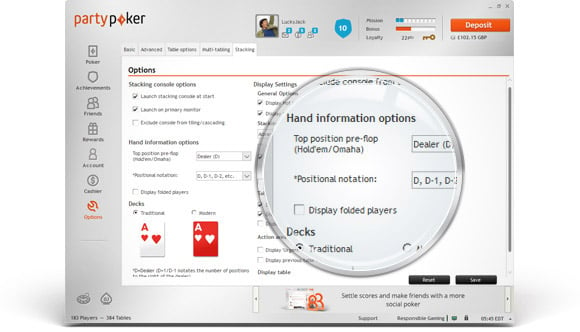
Sektionen "Hand information" (Håndoplysninger) viser handlingerne fra den hånd, du fokuserer på i øjeblikket. Dette omfatter den samlede pulje, din bordsaldo, og endda hvor stærk din hånd er.
"Handlingsområdet" gør, at du kan styre alle dine hænder med blot et klik, hvorefter sektionen "Urgent tables" (Borde, der haster) viser de fire vigtigste borde, der kræver din opmærksomhed. Så du løber aldrig tør for tid.
Med alt lige ved hånden har du alt, hvad du skal bruge for at gøre det bedste træk, på den kortest mulige tid.
Så er der sektionen "Player information" (Spilleroplysninger), som er stedet, hvor du kan se, hvem der har spillet, hvordan de spillede, hvem der skal spille næste gang, og hvis tur det er.
Sektionen "Hand information" (Håndoplysninger) viser handlingerne fra den hånd, du fokuserer på i øjeblikket. Dette omfatter den samlede pulje, din bordsaldo, og endda hvor stærk din hånd er.
Tilpas din stak
Vi ved, at alle spiller forskelligt, om det er din skærm eller antallet af borde, du gerne vil spille på, og det er grunden til, at du kan stable dine borde helt, som du vil.
Det er grunden til, at du kan justere alle de små indstillinger, så de passer til din stil
Markér "Advanced" (Avanceret), og få større skrifttyper, ekstra funktioner og bedre navigation. Markér "Basic" (Grundlæggende), og selvom du ikke får alle funktionerne, kan du se visning af flere borde på én gang.
Som en hjælp til at få dine foretrukne oplysninger til at stå frem kan du sikre, at alle de funktioner, der hjælper dig mest, er inkluderet i din konsol.
Markér blot alle de ønskede felter, og så vil de være der, næste gang du åbner din stakningskonsol.

Og hvis du rigtig godt kan lide at sammensætte på nye måder, kan du endda få et moderne firfarvet sæt kort.
Vi har dækket alle tænkelige vinkler, så det er blot op til dig at få mest muligt af det hele.
Indstillinger for enkeltkliksessioner til spil på flere borde
For at gøre det så nemt som muligt at spille på flere borde kan du kontrollere det hele med ét klik på ét sted. Klik blot på det fremhævede ikon på skærmbilledet herunder for at se alle dine indstillinger.
- Sit out at ring game tables X (Deltag ikke ved borde med kontantspil X)
- Sit out next big blind at ring game tables X (Deltag ikke i næste big blind ved X borde med kontantspil)
- Away (post blind and fold); at all tournament tables Y (Ikke til stede (læg blind og smid kortene); ved alle Y turneringsborde)
- Sit out at all tables (Deltag ikke ved alle borde)
- Sit back in at ring game tables X (Deltag ved X borde med kontantspil)
- Sit back in at tournament tables X (Deltag ved X turneringsborde)
- Sit back in at all tables (Deltag ved alle borde)
- Auto post blind/ante at all tables (Auto post blind/ante ved alle borde)
Bemærk, at X og Y angiver det antal borde, som indstillingen skal gælde for.
Tastaturgenveje
Med disse genveje kan du gøre alt det vigtige endda uden at skulle bevæge musen. Her er det grundlæggende:
- Ctrl + pil venstre: smid kort eller check/smid kort
- Ctrl + pil op: check eller call
- Ctrl + pil højre: læg indsats eller forhøj
- Ctrl + musehjul: ændrer størrelsen på din indsats
Get a look at the full list of shortcuts here
| Handlingskommandoer | |
|---|---|
| Smid kort | Ctrl + [pil venstre] |
| Call eller check | Ctrl + [pil ned] |
| Læg indsats, forhøj, eller sæt pulje som indsats | Ctrl + [pil højre] |
| Lav indsats i big blind-trin kun No Limit | Ctrl + Skift + [pil ned] |
| Forhøj indsats i big blind-trin kun No Limit | Ctrl + Skift + [pil op] |
| Send indsatsbeløb | Returtast eller Ctrl + [pil højre] |
| Skydertab. til min. indsats | Ctrl + 1 |
| Skydertab. til X2 indsats | Ctrl + 2 |
| Skydertab. til X3 indsats | Ctrl + 3 |
| Skydertab. til X4 indsats | Ctrl + 4 |
| Skydertab. til all-in-indsats | Ctrl + 5 |
| Kommandoer før handling | |
| Check/smid kort | Ctrl + Skift + [pil venstre] |
| Call alt eller check/call Kun Limit | Ctrl + Skift + [pil op] |
| Læg indsats/forhøj eller forhøj alt kun Limit | Ctrl + Skift + [pil højre] |
| Generelle kommandoer | |
| Bemærkninger | Ctrl + Skift + N |
| Genkøb | Ctrl + R |
| Hurtigt indskud | Ctrl + Q |
| Cashier | Ctrl + Y |
| Chat | Ctrl + L |
| Forlad bord | Ctrl + X |
| Tilpas bordstørrelse (standardstørrelse) | Ctrl + Skift + R |
| Minimering af bord i fokus | Alt + Mellemrumstast + N |
| Maksimering af bordet i fokus (hvis størrelse er under maks. størrelse) |
Alt + Mellemrumstast + X |
| Gendannelse af det maksimerede bord, der er i fokus | Alt + Mellemrumstast + R |
| Felt | Ctrl + Skift + T |
| Placer borde oven på hinanden | Ctrl + Skift + C |
| Åbn lignende bord | Ctrl + S |
| Indstillinger for åben lynplacering | Ctrl + Skift + G |
| Åbn dine favoritter | Ctrl + F |
| Smid kort uanset indsats | Ctrl + Skift + F |
| Lad mig sidde over | Ctrl + D |
| Auto Post Blind | Ctrl + A |
| Skjul tabende/ikke-sete hænder | Ctrl + Skift + L |
| Automatisk genkøb til maks. | Ctrl + M |
| Ikke til stede (post blind, og smid kort) | Ctrl + D |
Du kan endda vælge handlinger på forhånd. Det er dog ikke noget problem, hvis du skifter mening. Tryk blot på "Esc"-tasten, før handlingen når dig, eller vælg blot en anden.
Hvis dette lyder som den måde, du gerne vil spille på, eller hvis du gerne vil forsøge det, kan du slå tastaturgenveje til under "Table preferences" (Indstillinger for bord), og så er de tilgængelige for dig på alle vores borde.